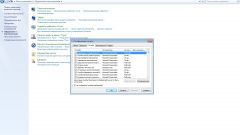Вам понадобится
- Компьютер с ОС Windows.
Инструкция
1
Для того чтобы «Мастер установки оборудования» не появлялся каждый раз на вашем рабочем столе, необходимо разрешить ему подключиться к Windows Update. Для этого в появившемся диалоговом окне установите флажок рядом со значением «Да, только в этот раз». После этого система самостоятельно произведет поиск и установку новых драйверов. Если же их не окажется в Windows Update, скорее всего, вам придется искать их самостоятельно в интернете.
2
Чтобы сделать это, следует сначала определить проблемное оборудование в «Диспетчере устройств». Как правило, оно обозначается восклицательным знаком. Затем раскройте вкладку «Свойства устройства», выберите «Сведения», после чего зайдите на страницу «Коды оборудования». Здесь вы найдете код требуемого вам драйвера, который необходимо будет скопировать.
3
Теперь зайдите на сайт www.devid.info и вставьте код драйвера в строку поиска. Система выдаст вам несколько вариантов, из которых выберите лучший. Затем скачайте и установите драйвер на свой компьютер.
4
Также отключить «Мастер установки оборудования» можно, проделав все то же самое, но в конце после автоматической установки устройства установив флажок возле варианта «Не напоминать об установке этого оборудования».
5
Альтернативный способ - это отключить само устройство. Для этого кликните правой кнопкой мыши на «Мой компьютер», откройте вкладку «Диспетчер устройств» и найдите беспокоящее вас оборудование. Далее щелкните правой клавишей мыши по значку устройства и в появившемся меню выберите строку «Отключить устройство». В диалоговом окне на вопрос системы ответьте «Да», и можно будет забыть о «Мастере установки оборудования». Таким образом, решить данную проблему можно либо самостоятельно установив драйвера, либо просто отключив само устройство.